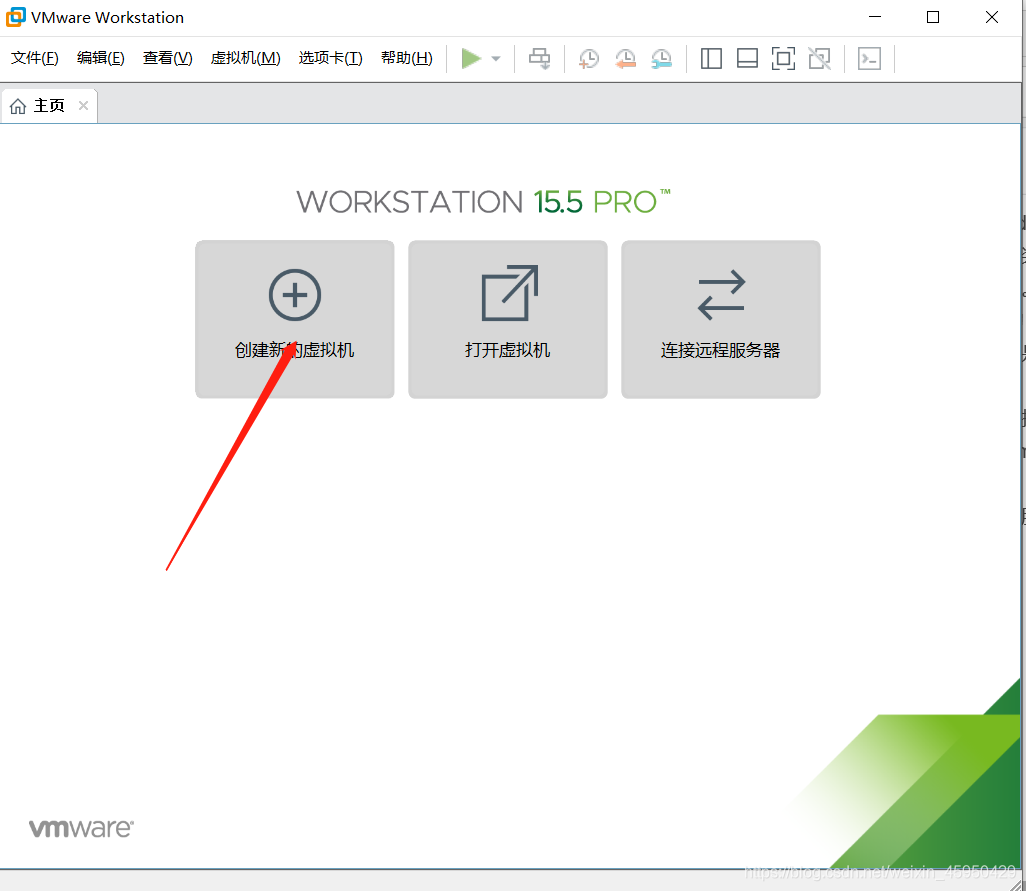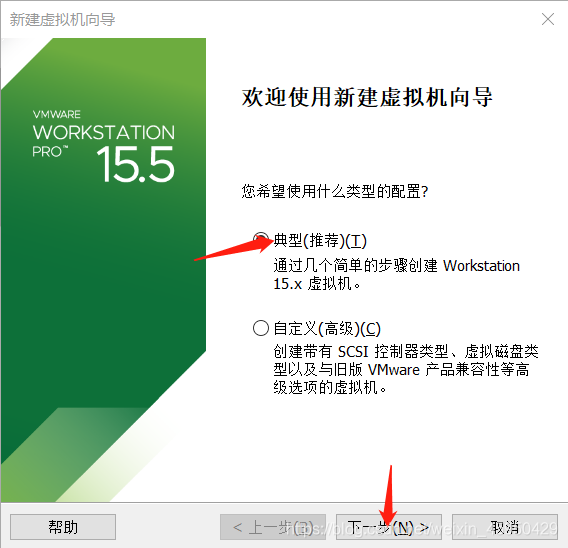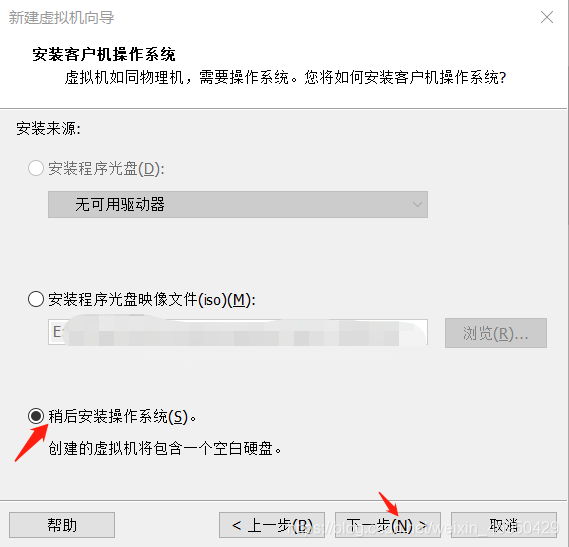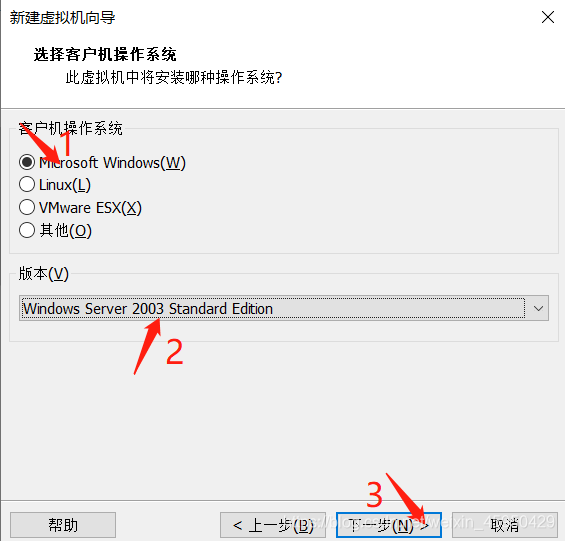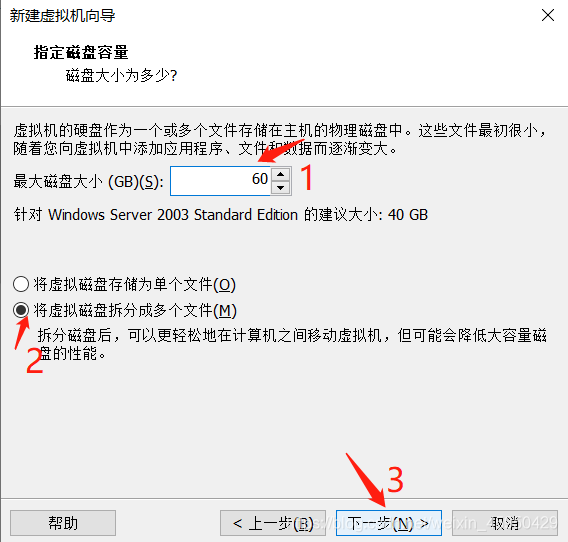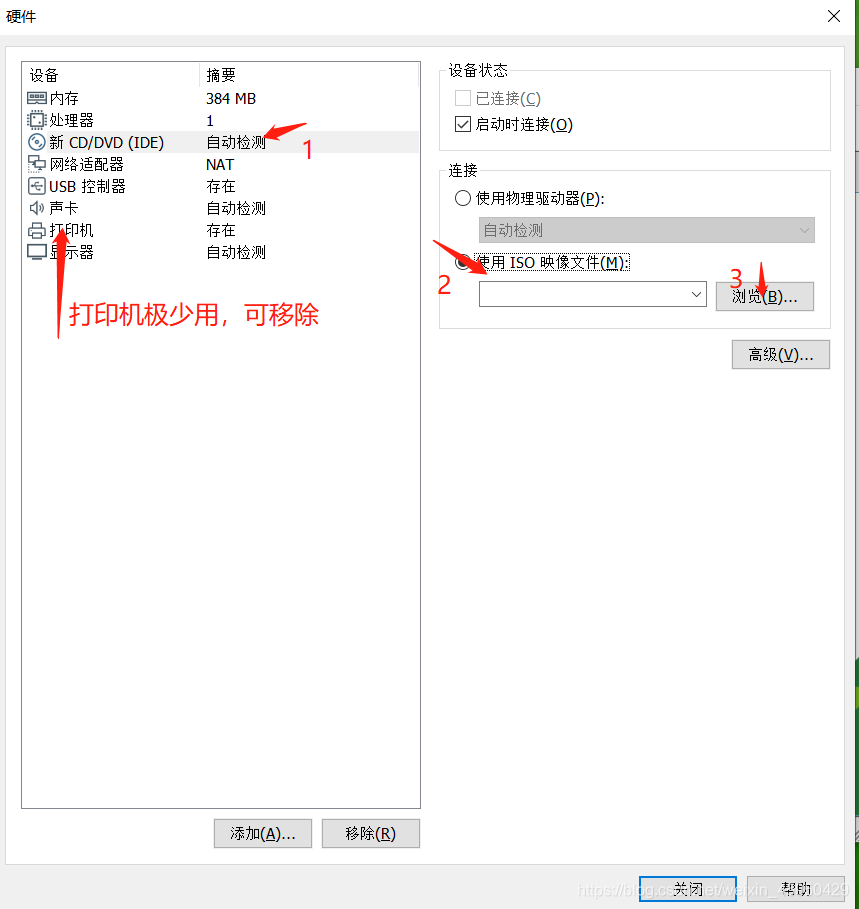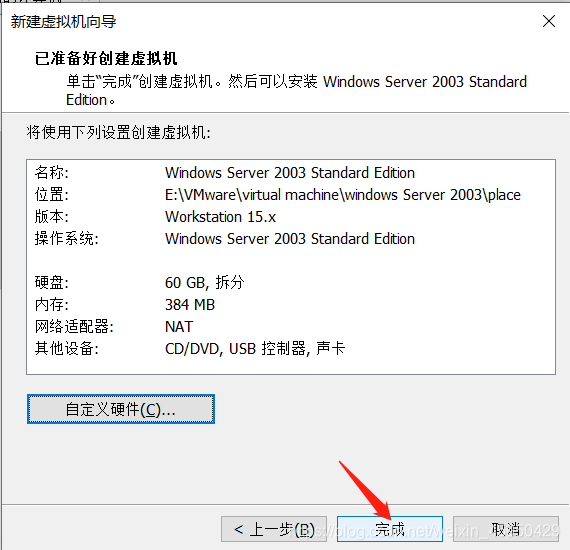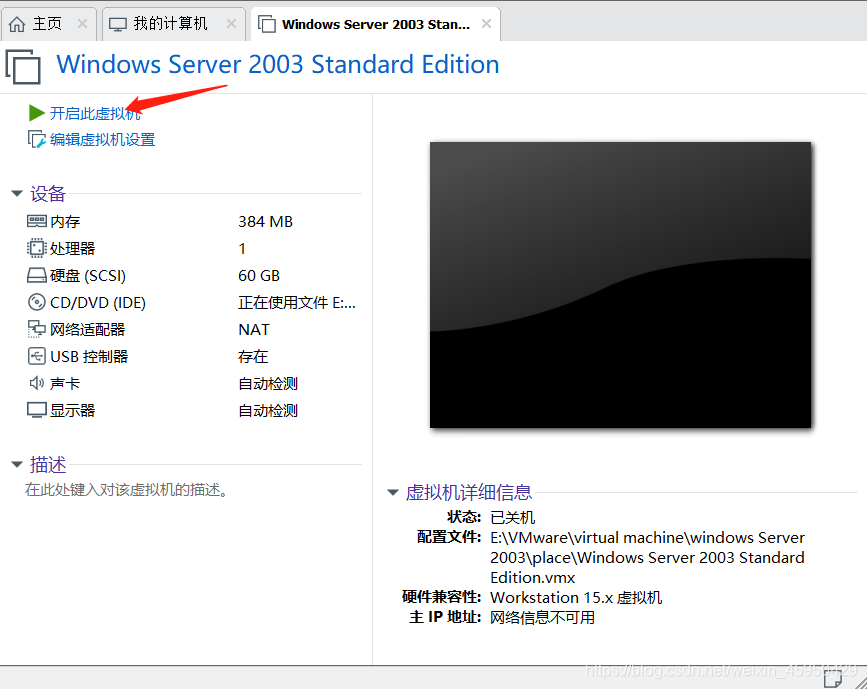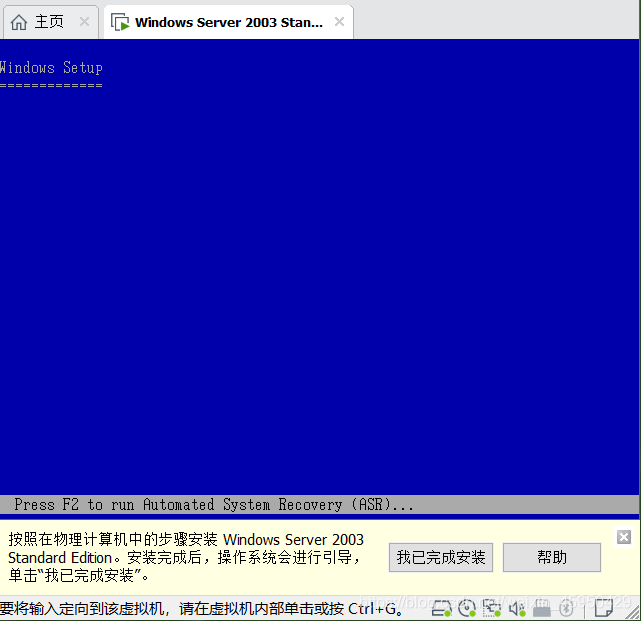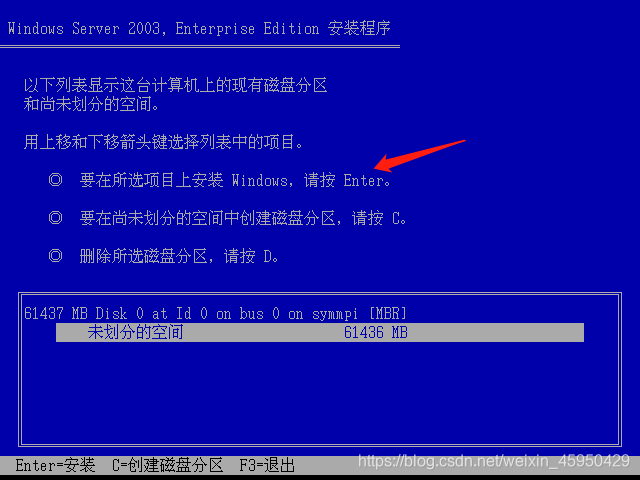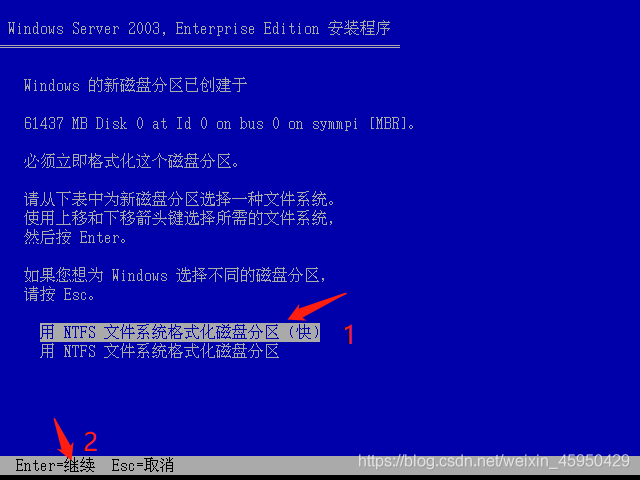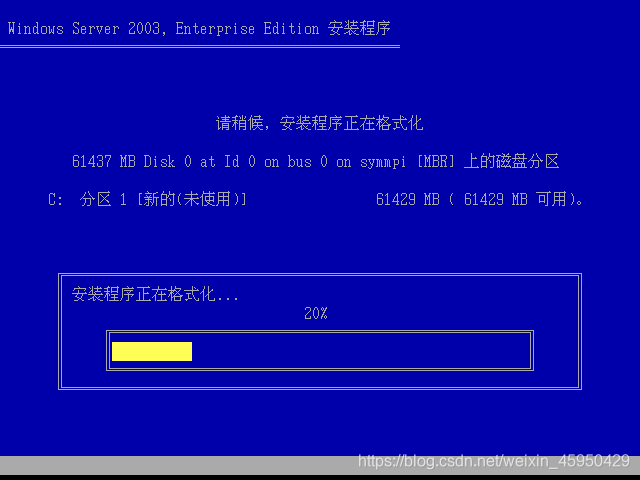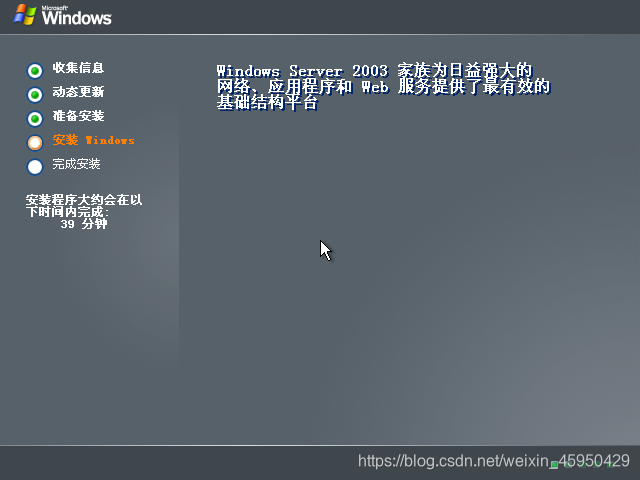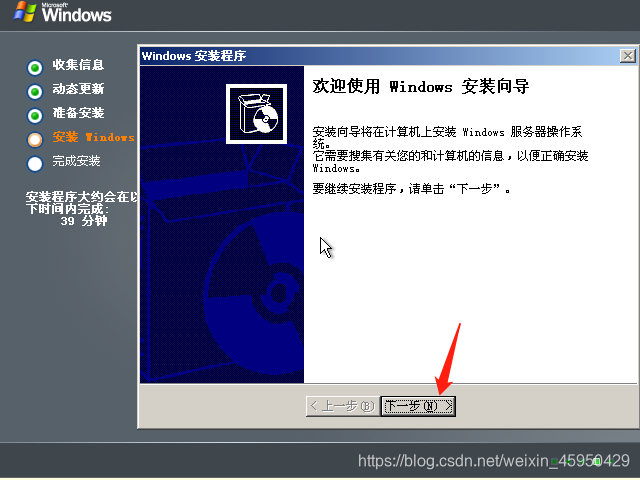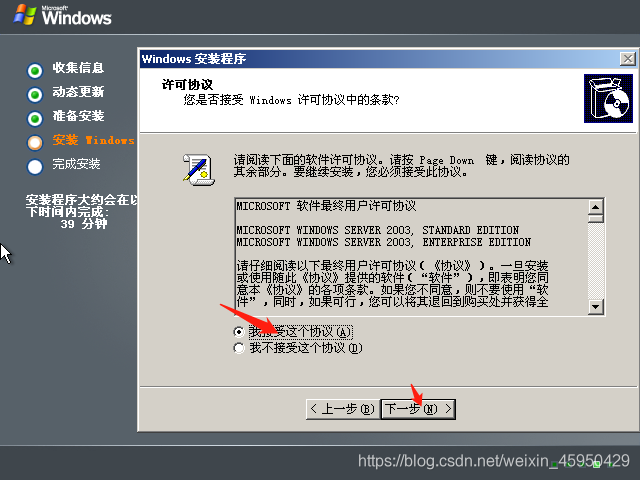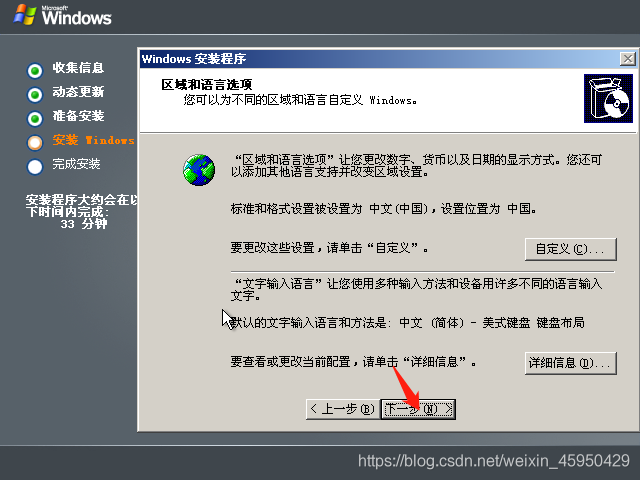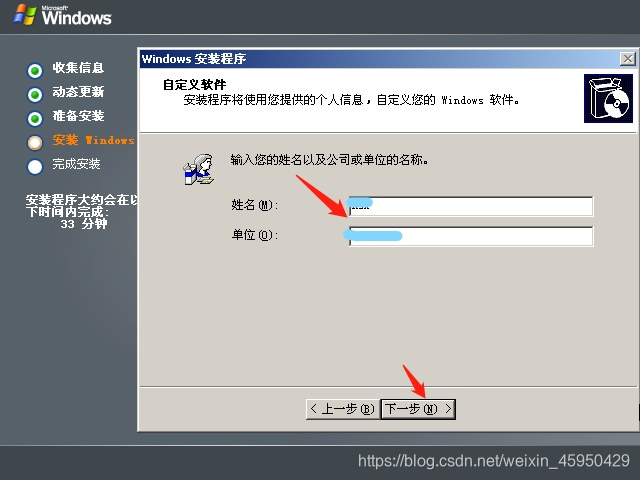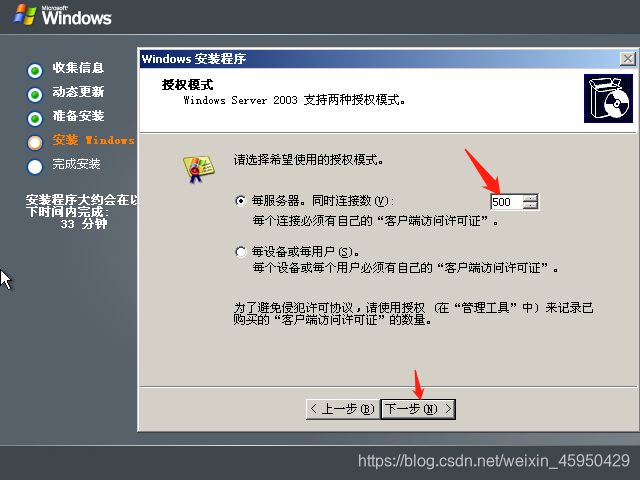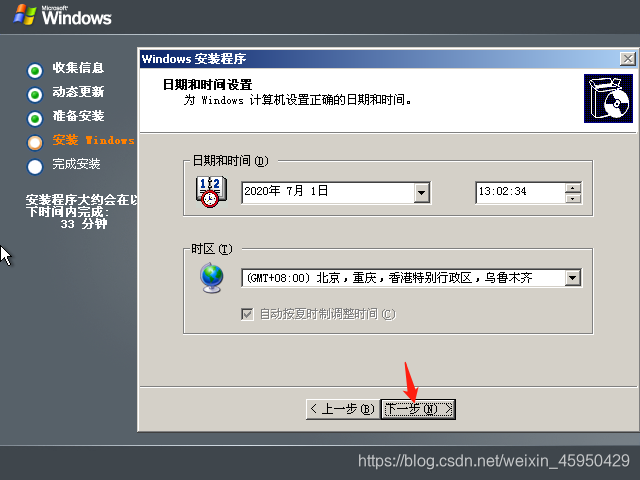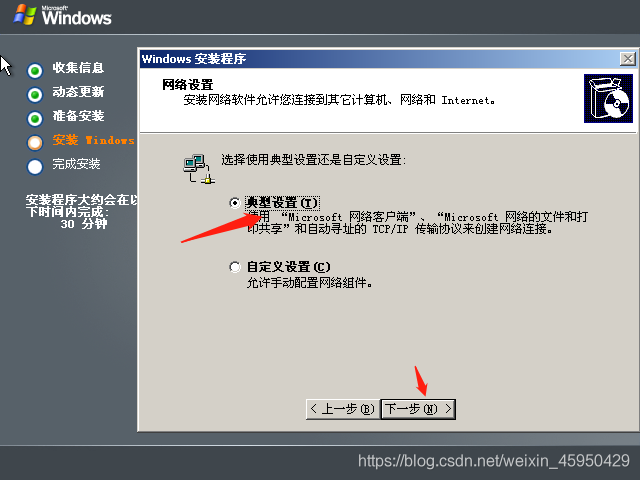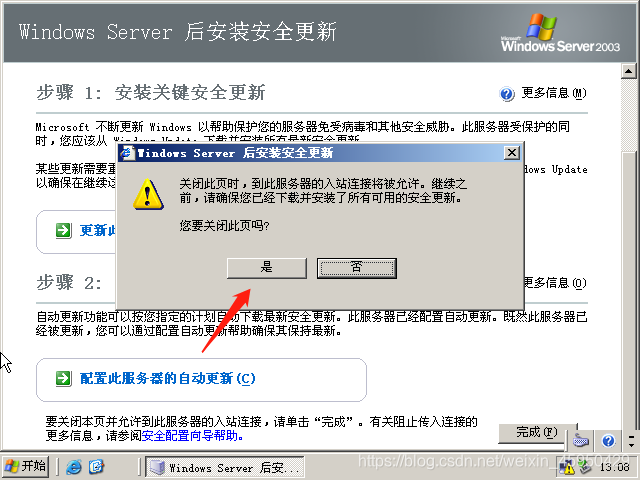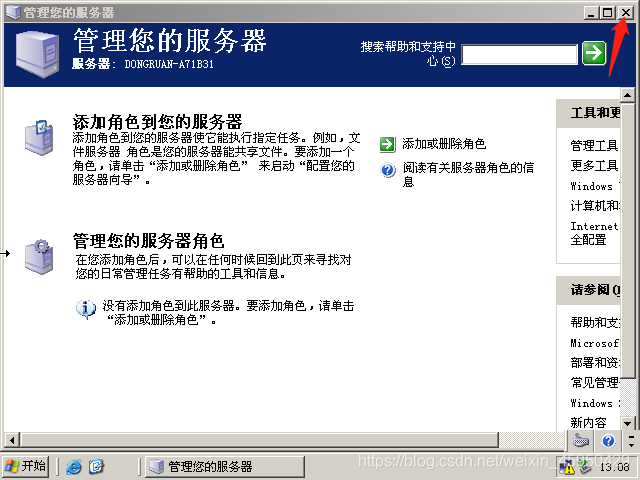点击“开启此虚拟机",随后就会进入这个页面,开始等待
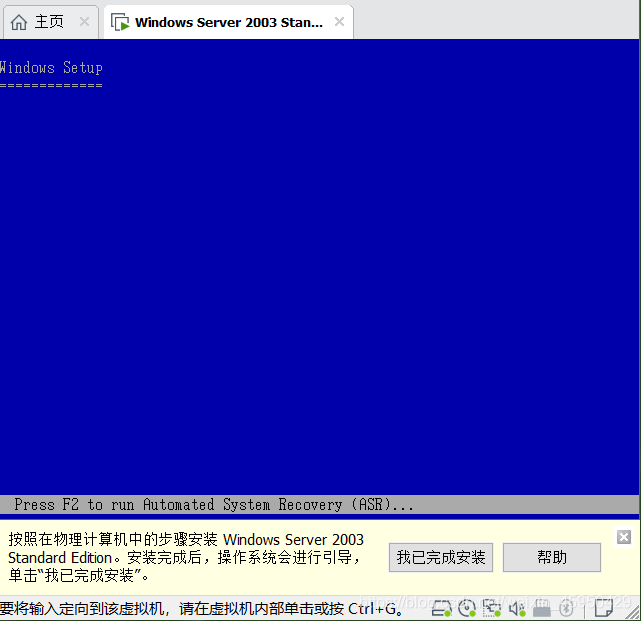
点击"Enter"键进行安装,再等待
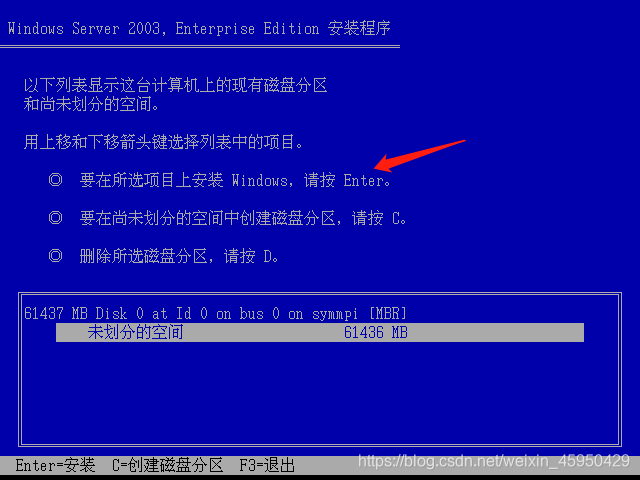
点击选择”用NTFS文件系统格式化磁盘分区(快),随后点击"Enter"键继续
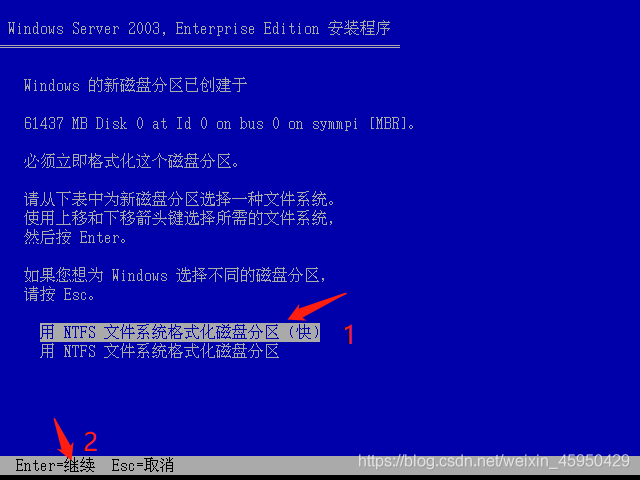
安装格式化,等待
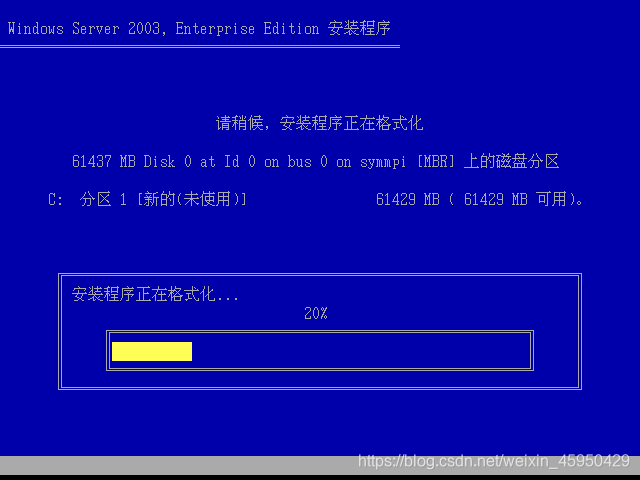
等待
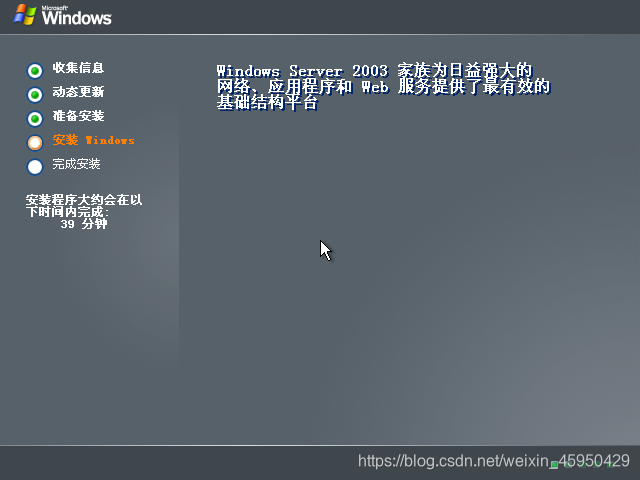
出现这个画面,点击“下一步”
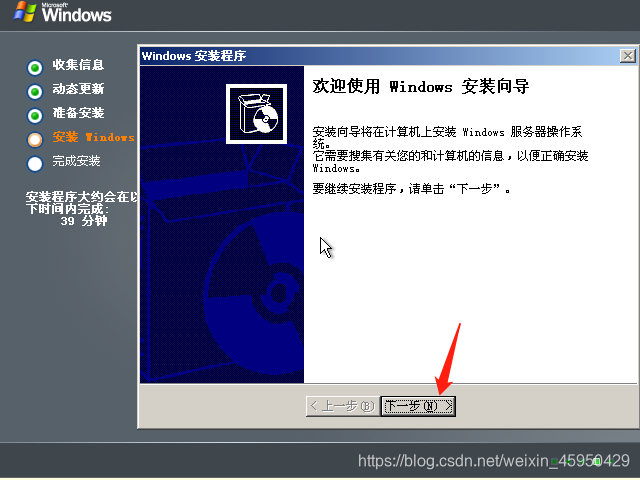
点击我接受这个协议,点击“下一步”
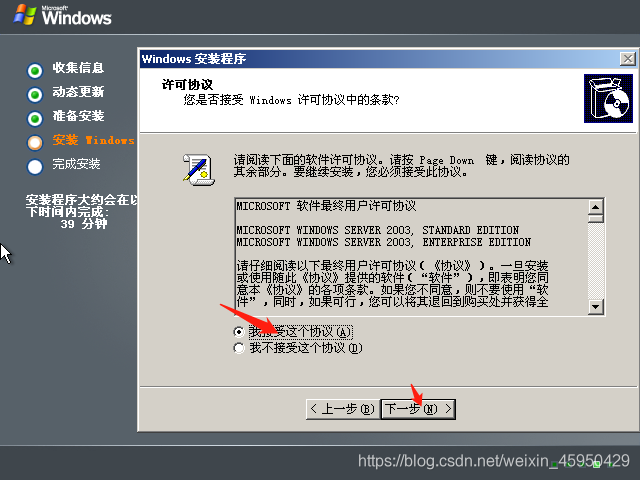
继续等待,出现这个画面,点击“下一步”,自定义输入名称,点击“下一步”
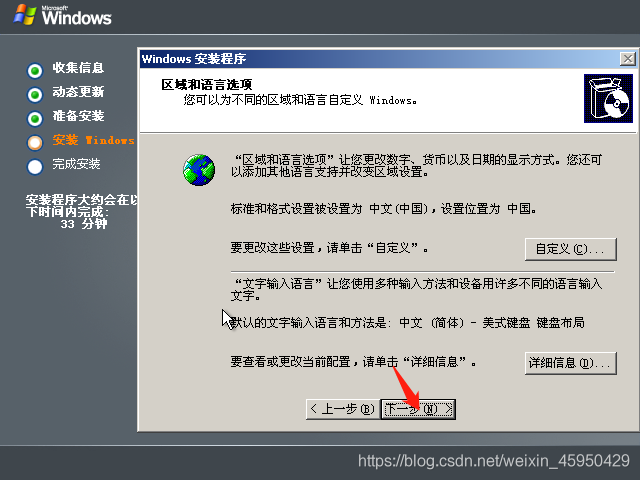
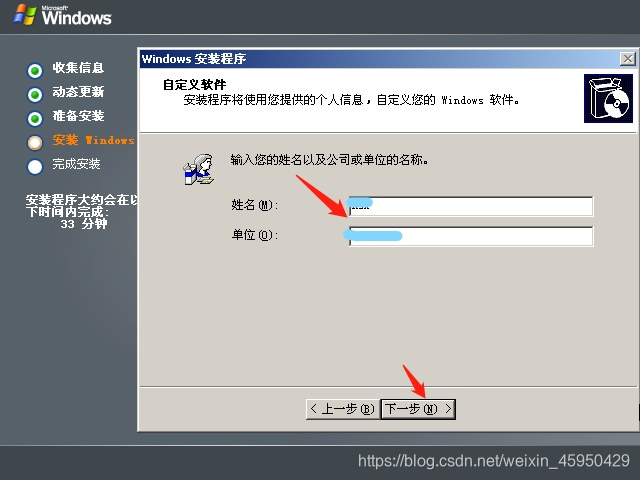
这里服务器修改为“500”,然后点击“下一步”
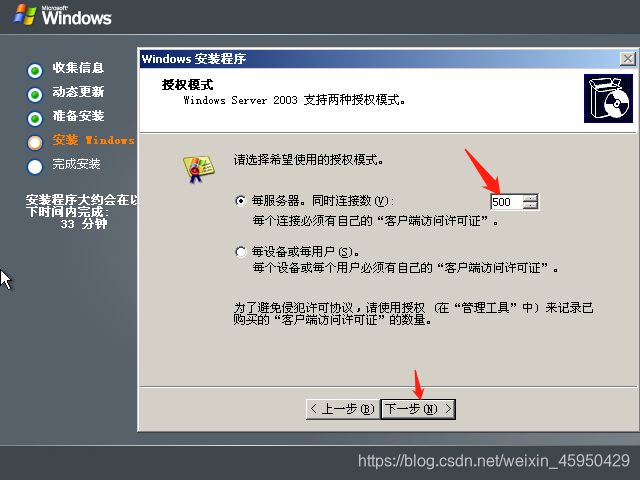
一定记得设置自己记得住的密码,等一下安装好后开机需要使用

默认点击下一步,等待
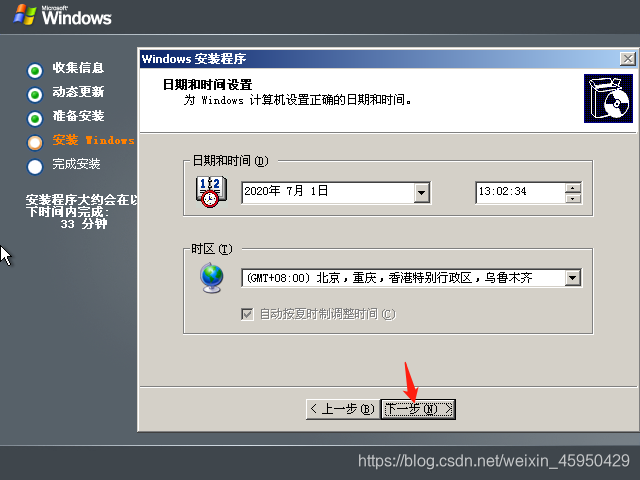
出现这个画面,点击“典型设置”,点击“下一步”
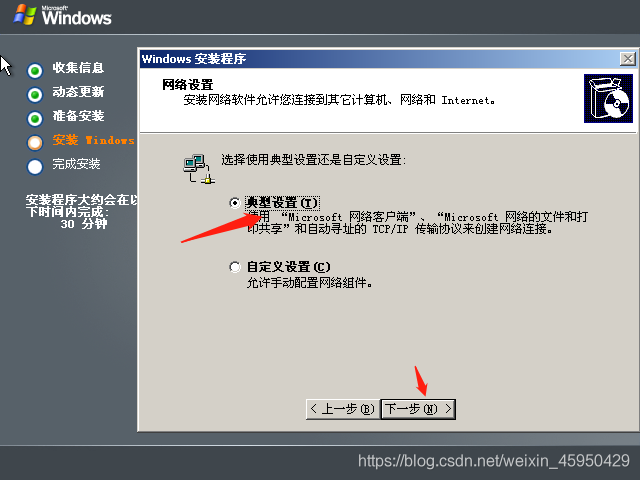
选择“不,此计算机不在网络上,或者再没有域的网络上,把此计算机作为下面工作组的一个成员(W)", 点击”下一步“

出现这个画面时,点击"完成”,随后点击“是”
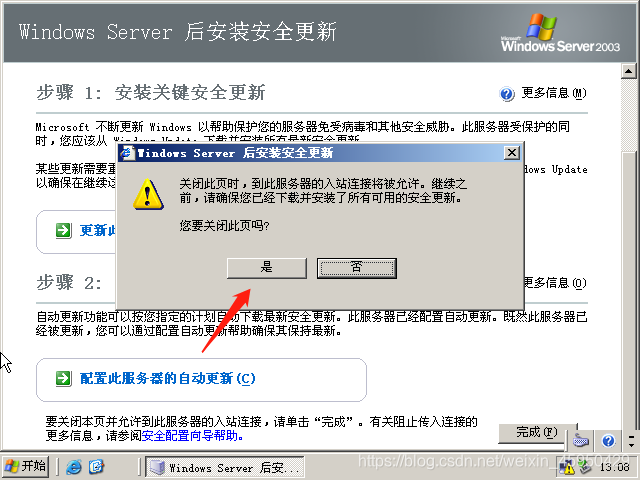
“x"掉
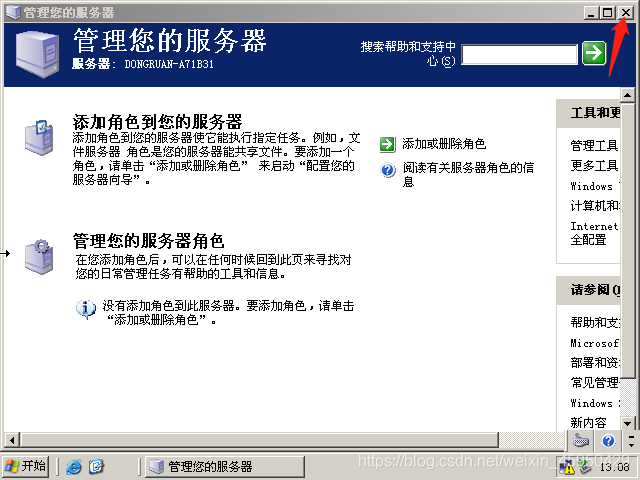
在 开始–我的电脑–属性-自动更新–点击关闭自动更新(T)

你可以在桌面点击右键–属性–设置–修改分辨率即可修改屏幕大小

结束完成,希望对你们有帮助
虚拟机中 Windows Server 2003 Standard Edition安装的详细过程安装分为三部分一、下载映像文件二、VMware安装Windows Server 2003 Standard Edition的初等步骤三、放入镜像之后的安装过程一、下载映像文件我在百度找了一下午,下载了好几个,最后找了一个64位,但安装过程需要密匙,又在网上找了一大堆的密匙都无效,这是我们团队的小伙伴分享给我的,属于32位,安装不需要密匙百度网盘链接:https://pan.baidu.com/s/1
以PPT形式简要介绍如何在Vmware Workstation
虚拟机
上
安装
Win
dow 10 操作系统
如果要
安装
其他形式的操作系统,则从
安装
系统步进行相应更改即可。
PPT模板来源于第一PPT
参考地址:
第一PPT网
www.1ppt.com.html
至少两台物理机器,一台CPU必须支持Intel VT 或 AMD-V。
2、 软件
XenDesktop5.5 Xen
Server
5.6或以上版本
Windows
Server
2008 SP2或者R2版本
二、测试拓扑图
说明:Xen
Server
必须
安装
在实际物理机上,否则
虚拟机
无法启动。AD,XenCenter,XenDesktop可以
安装
在
虚拟机
上。本试验将XenCenter,XenDesktop分别
安装
在
虚拟机
里,同时XenCente可以和AD,XenDesktop
安装
在同一机器上。
三、软件
安装
1、Xen
Server
、XenCenter
安装
与配置